Cuộc sống công sở đôi khi có thể trở nên tẻ nhạt, nhưng một chút hài hước vô hại có thể làm cho ngày làm việc trở nên thú vị hơn. Lần tới khi đồng nghiệp của bạn rời khỏi bàn làm việc, bạn có thể thử những trò đùa máy tính nhẹ nhàng này để tạo bất ngờ mà không gây ra bất kỳ thiệt hại thực sự nào. thuthuathot.com sẽ hướng dẫn bạn cách biến không khí văn phòng trở nên sôi động hơn với những thủ thuật công nghệ đơn giản mà hiệu quả.
1. Màn hình Cập nhật Windows “Đóng băng”
Bạn muốn làm cho đồng nghiệp của mình nghĩ rằng máy tính của họ bị kẹt với một bản cập nhật không bao giờ kết thúc? Trò đùa này hoàn hảo khi họ rời khỏi bàn làm việc để nghỉ ngơi ngắn, như đi uống cà phê hoặc vào nhà vệ sinh. Hãy sử dụng trang web FakeUpdate.net để hiển thị một màn hình cập nhật Windows giả toàn màn hình.
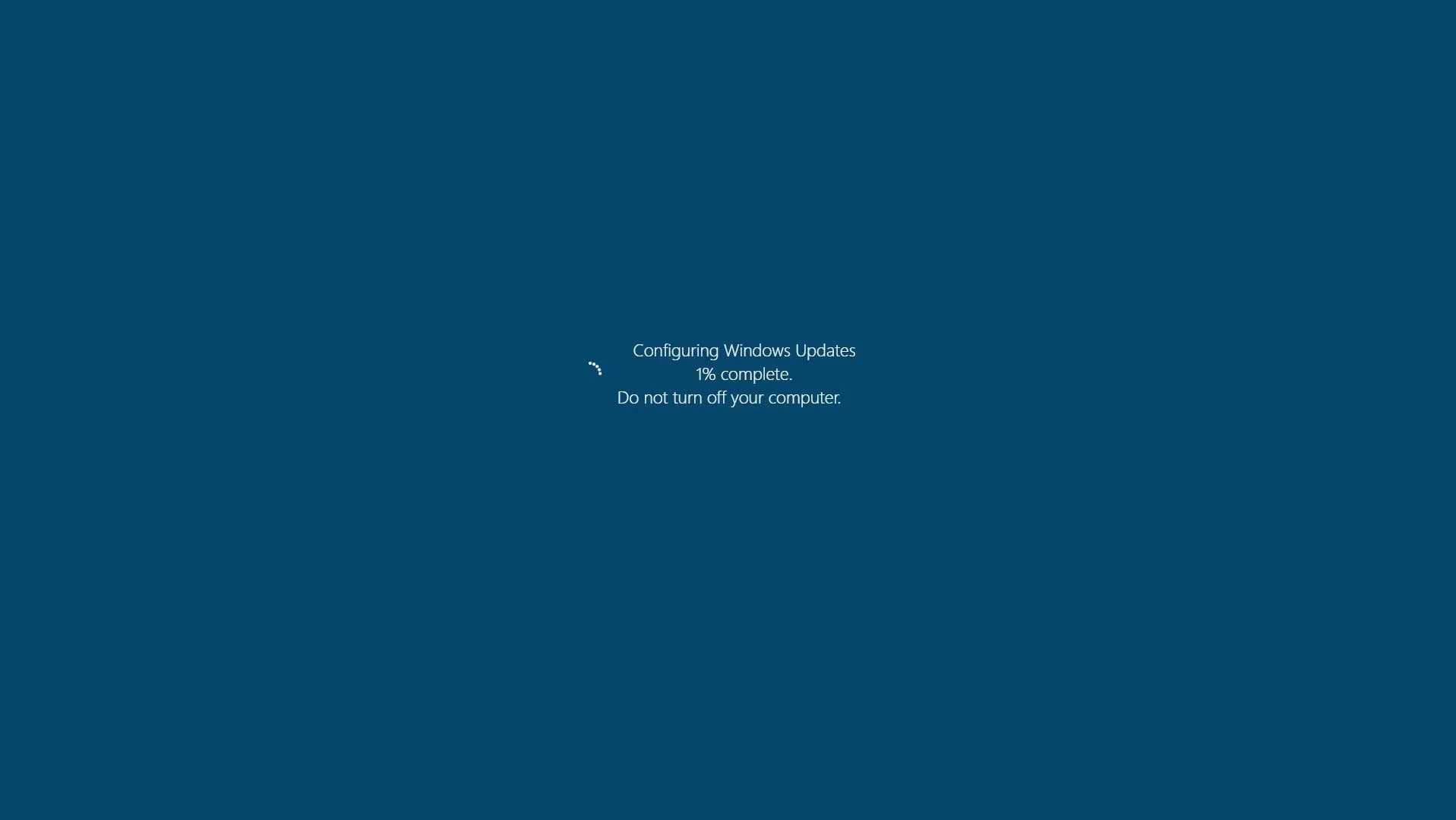 Màn hình cập nhật Windows giả mạo, hiển thị tiến trình cập nhật vĩnh viễn trên máy tính
Màn hình cập nhật Windows giả mạo, hiển thị tiến trình cập nhật vĩnh viễn trên máy tính
Cách thực hiện:
- Mở trình duyệt của đồng nghiệp và truy cập FakeUpdate.net.
- Chọn một màn hình cập nhật phù hợp với hệ điều hành của họ (Windows, macOS, Linux…).
- Nhấn phím
F11để chuyển trang web sang chế độ toàn màn hình. - Di chuyển con trỏ chuột đến góc dưới cùng bên phải để nó biến mất.
- Hãy chờ đợi và quan sát đồng nghiệp của bạn hoảng loạn, nghĩ rằng hệ thống của họ đang cập nhật mãi mãi.
2. Chiêu lừa “Màn hình nền ảo”: Biến Desktop thành bức ảnh tĩnh
Đối với một trò đùa tinh vi hơn, hãy tạo một màn hình nền lừa đảo sẽ khiến đồng nghiệp của bạn phải gãi đầu bối rối. Trò này bao gồm việc chụp ảnh màn hình desktop hiện tại của họ, đặt nó làm hình nền, và sau đó ẩn các biểu tượng và thanh tác vụ thực sự. Trò đùa này hoạt động hiệu quả nhất khi đồng nghiệp của bạn đi ăn trưa hoặc tham gia một cuộc họp kéo dài.
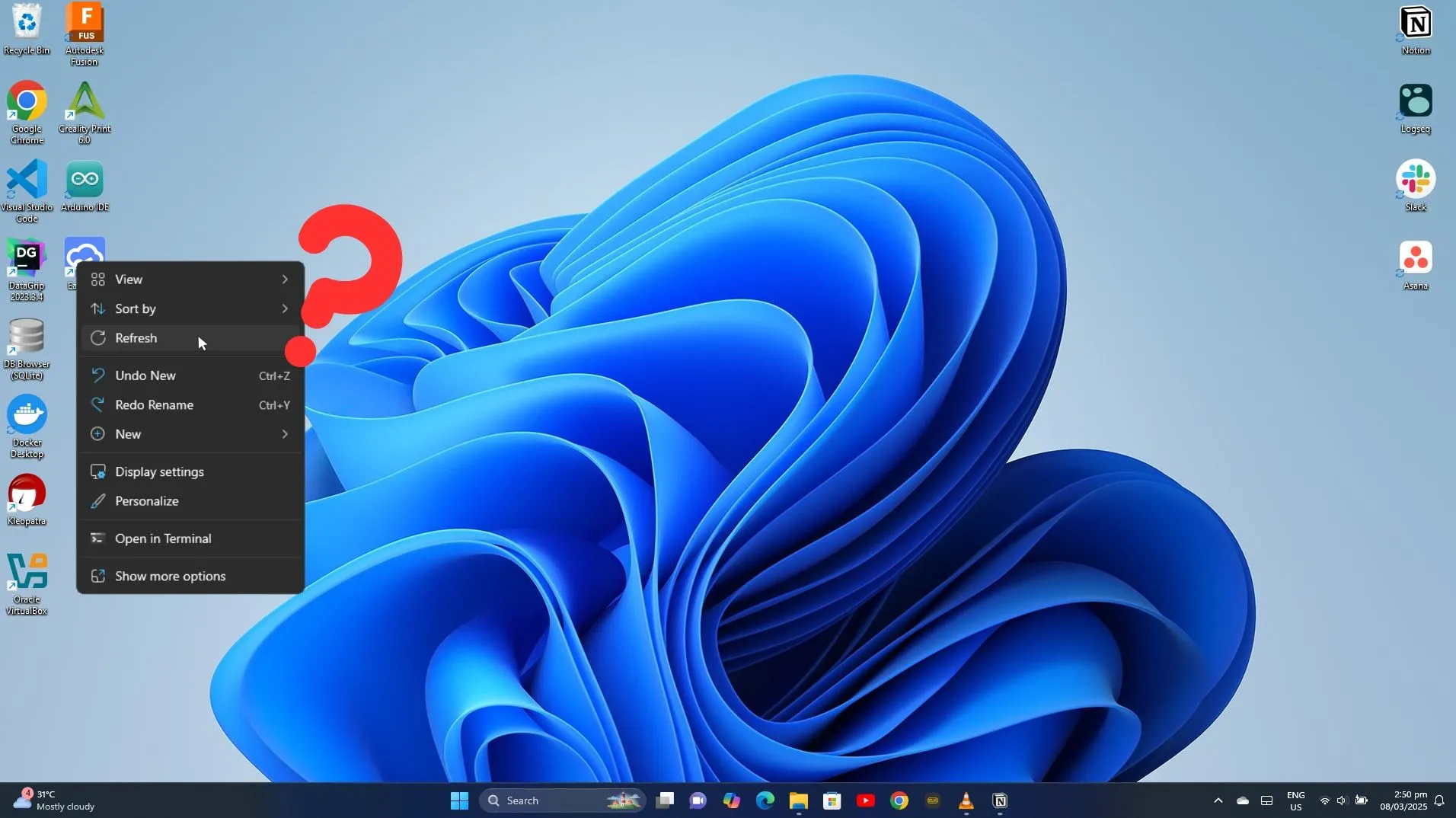 Hình nền máy tính Windows được chụp từ màn hình desktop, tạo hiệu ứng các biểu tượng giả
Hình nền máy tính Windows được chụp từ màn hình desktop, tạo hiệu ứng các biểu tượng giả
Các bước triển khai:
- Chụp màn hình: Nhấn phím
PrtScn(Print Screen) trên bàn phím để chụp toàn bộ màn hình desktop hiện tại. Sau khi chụp, dán nó (Ctrl+V) vào một trình chỉnh sửa ảnh (như Paint) và lưu lại dưới dạng file JPG hoặc PNG. - Đặt làm hình nền: Bây giờ bạn đã có một hình ảnh tĩnh của màn hình desktop. Hãy đặt nó làm hình nền. Bạn có thể thực hiện bằng cách nhấp chuột phải vào desktop, chọn Personalize (Cá nhân hóa) và đặt hình ảnh đã lưu làm hình nền.
- Ẩn các biểu tượng desktop: Nhấp chuột phải vào màn hình desktop, di chuột đến View (Xem), sau đó bỏ chọn tùy chọn Show desktop icons (Hiển thị biểu tượng desktop). Điều này sẽ ẩn tất cả các lối tắt trên desktop, ngăn đồng nghiệp của bạn mở hoặc tương tác với chúng.
- Ẩn thanh tác vụ (Taskbar): Để trò đùa trở nên thuyết phục hơn, hãy ẩn thanh tác vụ của họ. Nhấp chuột phải vào thanh tác vụ, chọn Taskbar settings (Cài đặt thanh tác vụ), và bật tùy chọn Automatically hide the taskbar in desktop mode (Tự động ẩn thanh tác vụ ở chế độ desktop).
Khi đồng nghiệp của bạn quay lại, họ sẽ cố gắng nhấp vào các “biểu tượng” (thực ra chỉ là một phần của hình nền), dẫn đến sự bối rối về việc tại sao không có gì phản hồi.
3. “Tấn công” Quảng cáo kỳ lạ
Trò đùa này hoàn hảo khi bạn có vài phút trên máy tính của đồng nghiệp với phiên trình duyệt đang mở khóa. Bằng cách thao túng tùy chọn quảng cáo của họ, bạn có thể đảm bảo họ sẽ bị “bombard” bởi những quảng cáo kỳ lạ trong nhiều ngày.
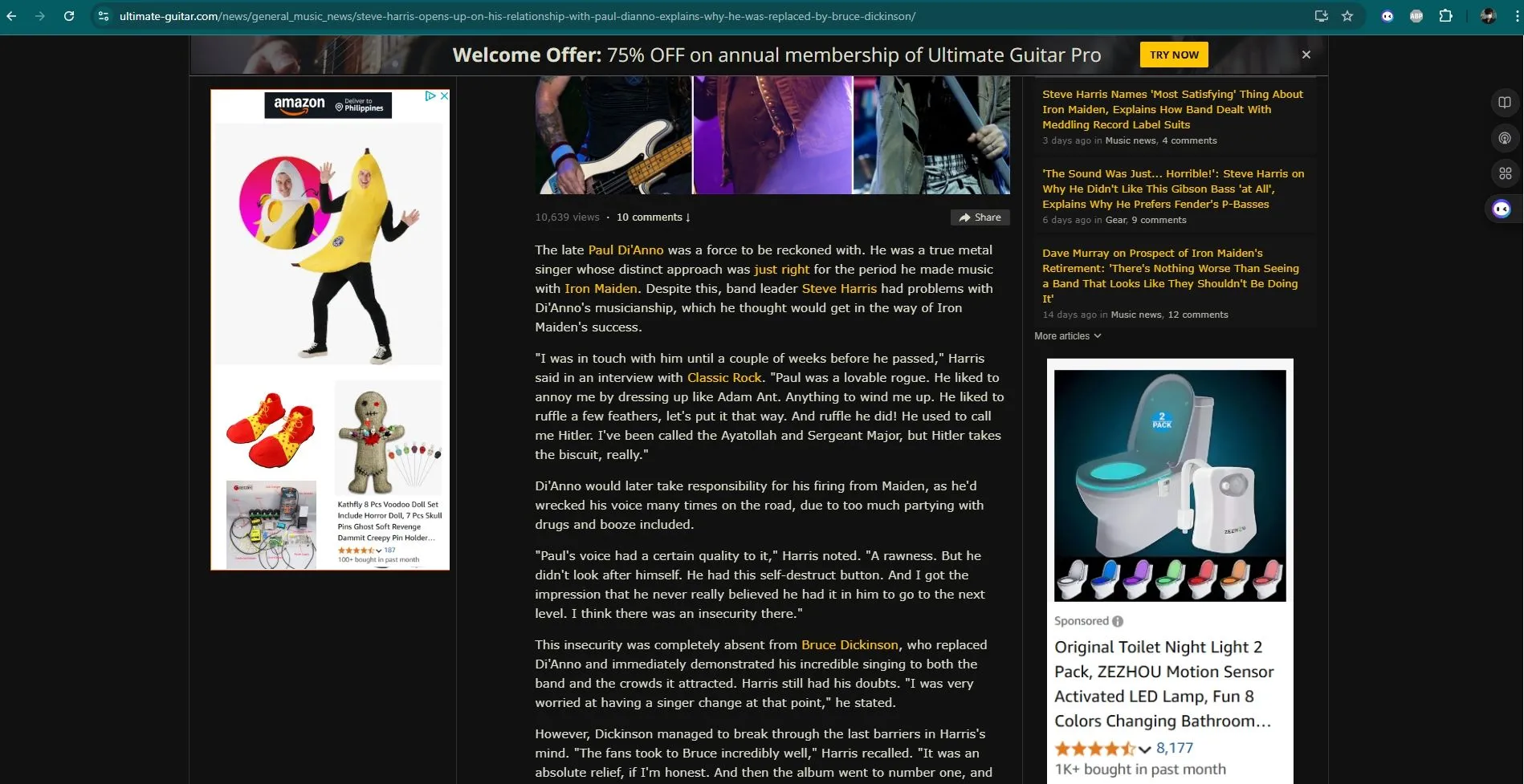 Màn hình máy tính hiển thị nhiều quảng cáo sản phẩm kỳ lạ, độc đáo nhằm chơi khăm đồng nghiệp
Màn hình máy tính hiển thị nhiều quảng cáo sản phẩm kỳ lạ, độc đáo nhằm chơi khăm đồng nghiệp
Kế hoạch “spam” quảng cáo:
- Mở trình duyệt của họ và tìm kiếm các sản phẩm khác thường (ví dụ: “bộ đồ chuối bơm hơi,” “búp bê ma ám,” hoặc “đèn ngủ bồn cầu”).
- Nhấp vào nhiều danh sách sản phẩm để đảm bảo thuật toán quảng cáo nhận diện được sự quan tâm giả mạo này. Nếu họ đăng nhập vào Google hoặc Amazon, những tìm kiếm này sẽ ảnh hưởng đến các quảng cáo được nhắm mục tiêu cho họ.
- Thư giãn và chờ đợi họ tự hỏi tại sao đột nhiên lại nhận được quảng cáo cho những sản phẩm kỳ quặc. Để đạt hiệu quả tối đa, bạn có thể tình cờ đi ngang qua chỗ đồng nghiệp và bình luận về sở thích “kỳ lạ” của họ.
4. Lệnh Hẹn giờ Tắt máy bất ngờ
Nếu đồng nghiệp của bạn rời đi mà không lưu công việc, trò đùa này có thể khiến họ “thót tim” một chút (nhưng đừng lo lắng – nó hoàn toàn vô hại). Hãy làm cho máy tính của họ tự động tắt với một lệnh đơn giản.
Hướng dẫn sử dụng CMD:
- Mở CMD (Command Prompt) bằng cách nhấn tổ hợp phím
Windows Key+Xtrên bàn phím, sau đó chọn Terminal (Admin) hoặc Command Prompt (Admin). - Nhập lệnh sau:
shutdown -s -t 60Lệnh này sẽ hẹn giờ tắt máy trong 60 giây. Hãy đảm bảo lưu lại tất cả công việc của đồng nghiệp trước khi chạy lệnh này.
- Nhấn
Entervà rời đi. - Để tăng thêm sự bối rối, bạn có thể thêm một thông báo tùy chỉnh bằng lệnh:
shutdown -s -t 60 -c "Lỗi Hệ Thống Nghiêm Trọng: Virus Trojan Đã Kích Hoạt!" - Nếu họ bắt đầu hoảng loạn, hãy nói với họ rằng họ có thể hủy bỏ lệnh bằng cách chạy:
shutdown -a
5. “Chơi khăm” với PowerShell
PowerShell là một ngôn ngữ kịch bản dễ học và cực kỳ mạnh mẽ để tự động hóa các tác vụ. Với một chút kiến thức về PowerShell, bạn có thể tạo ra một số hiệu ứng vui nhộn nhưng vô hại, như làm cho máy tính của đồng nghiệp nói chuyện hoặc liên tục mở các ứng dụng.
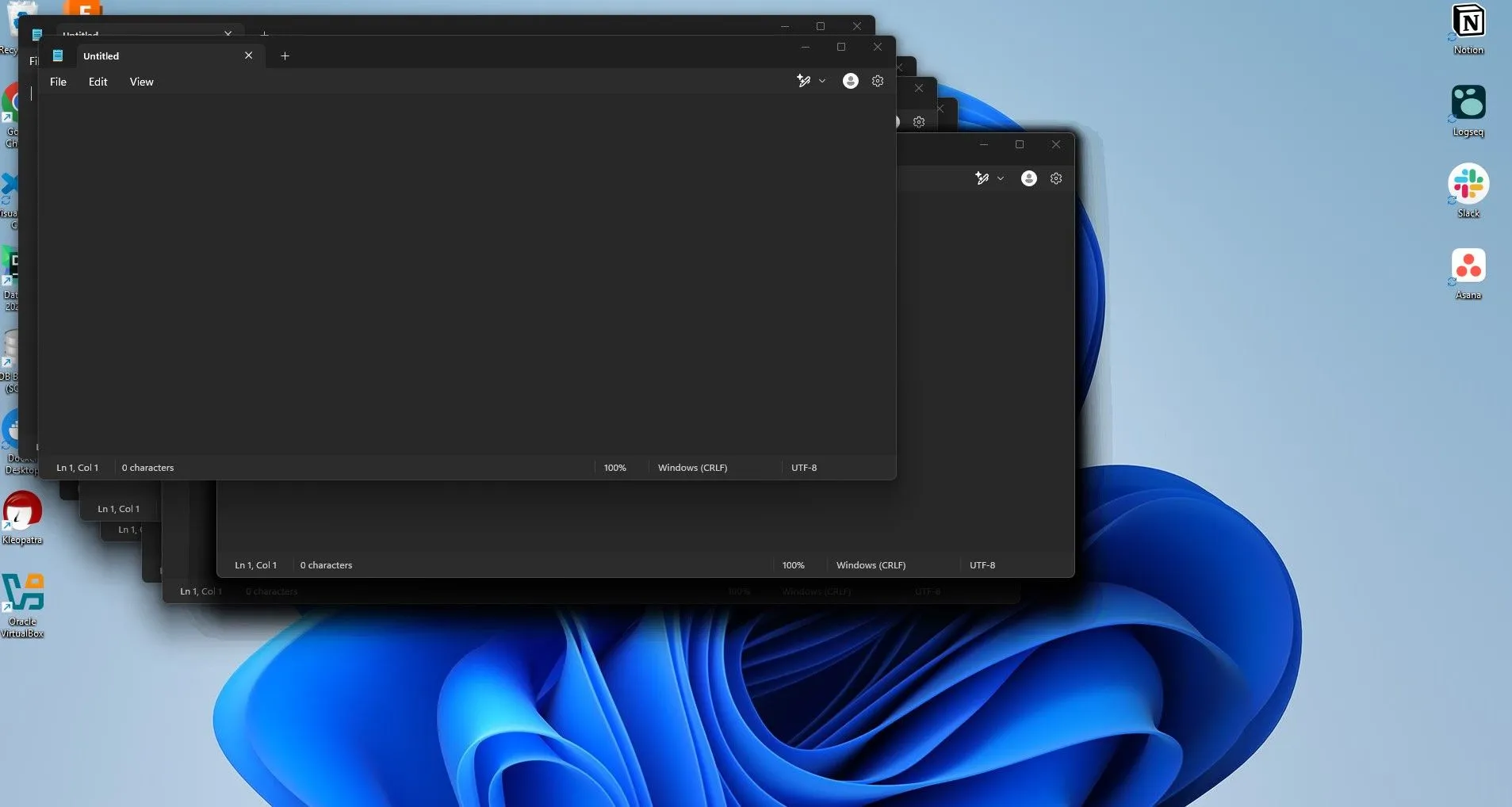 Cửa sổ PowerShell đang chạy lệnh tự động mở nhiều Notepad để trêu chọc đồng nghiệp
Cửa sổ PowerShell đang chạy lệnh tự động mở nhiều Notepad để trêu chọc đồng nghiệp
Đầu tiên, bạn cần mở PowerShell bằng cách giữ tổ hợp phím Windows Key + X, tìm kiếm PowerShell, sau đó nhấn Enter. Bây giờ bạn có thể thử nhiều trò đùa PowerShell khác nhau bằng cách sử dụng Terminal. Dưới đây là một vài ví dụ bạn có thể thử:
Điều chỉnh độ nhạy chuột
Làm cho chuột của đồng nghiệp siêu chậm hoặc siêu nhanh bằng cách sử dụng lệnh này:
set-itemProperty 'HKCU:Control PanelMouse' -name MouseSensitivity -value 1Bạn có thể thay đổi giá trị từ 1-20 (từ chậm nhất đến nhanh nhất) để đặt độ nhạy chuột. Hiệu ứng sẽ hoạt động sau khi khởi động lại máy tính, cho phép bạn “cài cắm” trò đùa bất cứ lúc nào trong ngày. Ngoài ra, một con chuột có nút DPI sẽ không giúp ích cho đồng nghiệp của bạn vì lệnh này mã hóa cứng độ nhạy của chuột.
Để khôi phục cài đặt gốc, bạn chỉ cần sử dụng cùng lệnh với giá trị được đặt là 10, sau đó khởi động lại máy tính.
Tự động mở Notepad liên tục
Làm phiền đồng nghiệp của bạn bằng cách mở Notepad cứ sau 30 giây (hoặc thường xuyên tùy ý) bằng cách sử dụng lệnh này:
1..100 | ForEach-Object { Start-Process notepad; Start-Sleep -Seconds 30 }Lệnh này sẽ mở Notepad cứ sau 30 giây trong 100 lần! Bạn có thể thay đổi thời gian bằng cách thay đổi giá trị của X trong -Seconds X và số lần bằng cách thay đổi phạm vi của X trong 1..X ở đầu lệnh. Để dừng trò đùa, bạn có thể khởi động lại máy tính hoặc đóng tiến trình thủ công.
Phát tin nhắn kỳ lạ qua loa
Khiến đồng nghiệp của bạn rợn người bằng cách phát một tin nhắn kỳ lạ qua loa của họ cứ sau năm phút! Đây là lệnh:
while ($true) { Add-Type -AssemblyName System.speech; $speak = New-Object System.Speech.Synthesis.SpeechSynthesizer; $speak.Speak('Hãy đến đây và xem sự bạo lực vốn có trong hệ thống. Cứu tôi! Cứu tôi! Tôi đang bị đàn áp!'); Start-Sleep -Seconds 300 }Bạn có thể thay đổi tin nhắn bằng cách thay đổi văn bản được đặt trong dấu ngoặc đơn (' ') trong lệnh. Để dừng trò đùa, bạn có thể khởi động lại máy tính hoặc kết thúc tiến trình PowerShell bằng Trình quản lý Tác vụ (Task Manager).
Để dừng tất cả các lệnh này, đồng nghiệp của bạn sẽ cần phải khởi động lại máy tính hoặc đóng các tiến trình thủ công. Những trò đùa này đều an toàn, có thể đảo ngược và nhằm mục đích mang lại một chút niềm vui nhẹ nhàng cho nơi làm việc của bạn. Hãy đảm bảo đồng nghiệp của bạn có khiếu hài hước trước khi thực hiện bất kỳ trò nào trong số này nhé! Chúc bạn “chơi khăm” vui vẻ!


